Cómo deshabilitar el arranque seguro en Windows 11/10
Para asegurarse de que Windows 11/10 permanezca a salvo del malware , Microsoft habilitó la compatibilidad con el arranque seguro(Secure Boot) , que funciona sobre UEFI. Secure Boot se asegura de que cuando su PC se inicie, solo use firmware en el que el fabricante confíe. Sin embargo, muchas veces debido a una configuración incorrecta del hardware, deberá deshabilitar el Arranque seguro(Secure Boot) en Windows 11/10 .
Si se pregunta qué es UEFI , entonces se expande a la interfaz de firmware extensible unificada(Unified Extensible Firmware Interface) y es la próxima generación del popular BIOS . Es seguro, puede contener más datos, es mucho más rápido que el BIOS y es casi como un pequeño sistema operativo que se ejecuta sobre el firmware de la PC y puede hacer mucho más que un BIOS . La mejor parte es que el OEM(OEM) puede actualizarlo a través de Windows Update .
Gracias a UEFI , Windows 10 ofrece características de seguridad como Arranque seguro(Secure Boot) , Protección de dispositivos(Windows Defender Device Guard) de Windows Defender , Protección de credenciales(Windows Defender Credential Guard) de Windows Defender y Protección de vulnerabilidades de Windows Defender(Windows Defender Exploit Guard) . A continuación(Below) se muestra una lista de características que obtiene:
- Tiempos de arranque y reanudación más rápidos.
- Admite fácilmente discos duros grandes (más de 2 terabytes) y unidades con más de cuatro particiones.
- Compatibilidad con la implementación de multidifusión, que permite a los fabricantes de PC transmitir una imagen de PC que pueden recibir varias PC sin saturar la red o el servidor de imágenes.
- Compatibilidad con controladores de firmware UEFI , aplicaciones y ROM(ROMs) opcionales .
Deshabilitar el arranque seguro(Secure Boot) en Windows 11/10
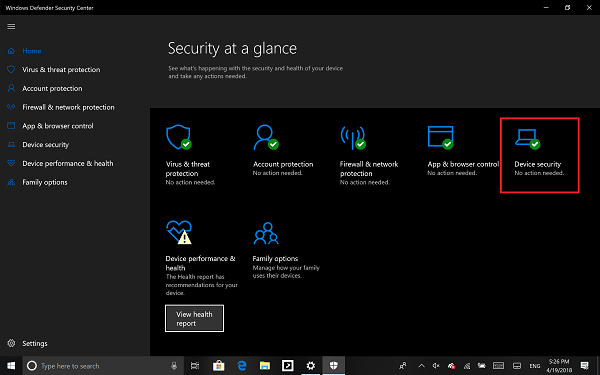
Justo antes de saltar para deshabilitar el Arranque seguro(Secure Boot) , ya que puede, averigüemos si su PC tiene Arranque seguro(Secure Boot) .
Abra el Centro de seguridad de Windows Defender(Windows Defender Security Center) y haga clic en Seguridad del dispositivo(Device Security) .
En la siguiente pantalla, si ve que se menciona el Arranque(Boot) seguro , entonces su PC lo tiene, de lo contrario no lo tiene. Si está disponible, sabrá si realmente se activó para su PC. Le recomendamos que lo encienda.
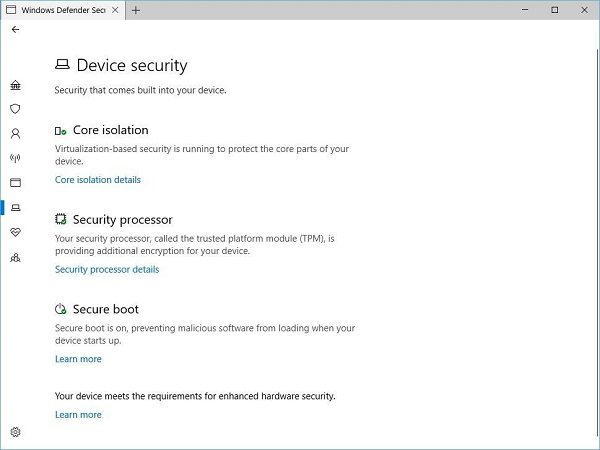
Si desea tener un Arranque seguro(Secure Boot) en su PC, deberá comprar una nueva PC del OEM que lo admita.
Suponiendo que tiene Arranque(Boot) seguro y está activado, averigüemos cómo desactivarlo.
Asegúrese(Make) de leer nuestra guía por completo, especialmente este mensaje de advertencia.
Advertencia si está deshabilitando el arranque seguro(Secure Boot)
Después de deshabilitar el Arranque seguro(Secure Boot) e instalar otro software y hardware, puede ser difícil volver a activar el Arranque seguro(Secure Boot) sin restaurar su PC al estado de fábrica. Además, tenga cuidado al cambiar la configuración del BIOS . El menú del BIOS está diseñado para usuarios avanzados y es posible cambiar una configuración que podría evitar que su PC se inicie correctamente. Asegúrese de seguir exactamente las instrucciones del fabricante.

- Vaya a Settings > Windows Update y verifique si tiene algo para descargar e instalar. Los OEM(OEMs) envían y actualizan la lista de hardware, controladores y sistemas operativos confiables para su PC.
- Una vez hecho esto, debe ir al BIOS de su PC.
- Vaya a Settings > Update y Security > Recovery > Opciones de inicio avanzadas(Advanced Startup options) .
- Luego haces clic en Reiniciar ahora(Restart Now) , reiniciará tu PC y te ofrecerá todas estas opciones avanzadas.
- Seleccione Troubleshoot > Advanced Options .
- Esta pantalla ofrece más opciones que incluyen Restaurar sistema(System Restore) , Reparación de inicio(Startup) , Volver a la versión anterior, Símbolo del sistema(Command Prompt) , Recuperación de imagen(System Image Recovery) del sistema y Configuración de firmware UEFI(UEFI Firmware Settings) .
- Seleccione Configuración de firmware UEFI y lo llevará al BIOS .
- Cada OEM tiene su propia forma de implementar las opciones. El arranque seguro(Secure Boot) suele estar disponible en Security / Boot / Authentication Tab .
- Establézcalo en Deshabilitado.
- Guardar(Save) cambios y salir. La PC se reiniciará.

Después de esto, puede cambiar su tarjeta gráfica o cualquier otro hardware que crea que le está causando problemas. Asegúrese(Make) de seguir los mismos pasos nuevamente, y esta vez habilite el Arranque seguro(Secure Boot) .
No se puede volver a habilitar el Arranque seguro
Como se mencionó anteriormente, si después de deshabilitar el Arranque seguro(Secure Boot) e instalar otro software y hardware, es posible que no pueda volver a habilitar el Arranque seguro(Secure Boot) sin restaurar su PC a la configuración de fábrica. Sin embargo, puede probar el método mencionado anteriormente y ver si funciona para usted.
Espero que esto ayude.
Related posts
¿Qué es el Fast Startup y cómo habilitarlo o deshabilitarlo en Windows 10?
Cómo corregir Start PXE sobre IPv4 en Windows 11/10
Falta operando System NO Found error en Windows 11/10
Cómo cambiar Boot order en Windows 10
Boot Advanced Options en MSCONFIG en Windows 10 explicado
Habilitar Network Connections mientras está en Modern Standby en Windows 10
¿Qué es un PPS file? ¿Cómo convertir PPS a PDF en Windows 11/10?
Cómo reconstruir BCD or Boot Configuration Data file en Windows 11/10
Fix Crypt32.dll no se ha encontrado o faltante error en Windows 11/10
Las configuraciones de sincronización de Windows 10 no funcionan en gris
Cómo hacer una copia de seguridad, Move, OR Delete PageFile.sys en el apagado en Windows 10
Restaurar, Fix, Repair Master Boot Record (MBR) en Windows 10
Cómo medir Reaction Time en Windows 11/10
¿Qué es el Windows.edb file en Windows 10?
Cómo habilitar o Disable Archive Apps feature en Windows 10
Mail and Calendar app freezes, se estrella o no funciona en Windows 11/10
PDF text desaparece al editar o guardar archivo en Windows 10
Cómo corregir Disk Signature Collision problem en Windows 10
Cómo habilitar el arranque seguro para Windows 11
Cómo cambiar las unidades de disco duro en Windows 10 con Hot Swap
